Haga clic en ![]() (Composición de la impresión) o seleccione Archivo > Composición de la impresión para componer una impresión de todos los objetos creados anteriormente.
(Composición de la impresión) o seleccione Archivo > Composición de la impresión para componer una impresión de todos los objetos creados anteriormente.
El cuadro de diálogo consta de cuatro fichas.
La composición de la impresión es compleja, ya que todo el conjunto definido por el usuario se imprimirá en lugar del contenido de una sola tabla o una única ventana gráfica.
Las principales opciones disponibles en el cuadro de diálogo Composición de la impresión son las siguientes:
- Guardar un archivo en formato *.sxw y abrirlo en OpenOffice.org.
- Guardar un archivo en formato *.doc y abrirlo en MS Word®.
- Guardar un archivo en formato *.html y ejecutar un navegador.
- Insertar documentos de otros programas en formato *.rtf.
- Excluir páginas individuales de la impresión (se utiliza para modificar una impresión sin necesidad de eliminar un componente de impresión de la composición).
- Controlar la impresión de páginas individuales.
- Asignar diferentes plantillas de configuración de página a elementos de impresión sucesivos.
- Repetir encabezados de página si la tabla se divide en varias páginas (opcional).
- Incluir páginas excluidas de la impresión en la numeración y el índice (opcional).
El cuadro de diálogo contiene los siguientes botones:
|
Configuración de la página |
Abre el cuadro de diálogo de Configuración de la página. |
|
Vista previa |
Muestra la composición de la impresión. |
|
Imprimir |
Inicia la impresión de la composición de la impresión. |
|
Guardar |
Guarda los componentes de la composición de la impresión. |
|
|
Guarda la nota de cálculo en formato *.htm e inicia el navegador. |
|
|
Guarda un archivo en formato *.doc y ejecuta una nota de cálculo en MS Word® (MS Word® debe estar instalado).
Nota: Si aparece un cuadro de diálogo de advertencia que indica que las macros están desactivadas para este proyecto, abra
c:\Archivos de programa\Autodesk\Autodesk Robot Structural Analysis Professional 2024\System\Template\robotPrn.dot y, a continuación, consulte la Ayuda de Microsoft Word para obtener más información sobre cómo desactivar todas las macros, excepto las firmadas digitalmente, y cómo añadir Autodesk a la lista de editores de confianza. |
|
|
Guarda un archivo en formato *.sxw y ejecuta una nota de cálculo en OpenOffice.org (el programa OpenOffice.org debe estar instalado). |
|
Cerrar |
Cierra el cuadro de diálogo Composición de la impresión. |
Si se hace clic en Vista previa, se mostrará una vista previa de la composición de la impresión actual. La pantalla superior contiene el siguiente menú:
Cabe mencionar en detalle dos de las opciones que contiene el menú, ya que son útiles durante la preparación de la documentación para una estructura dimensionada. Una vez activada la vista previa, el cursor del ratón se encuentra en el modo de zoom. Al hacer clic en Editar, el cursor pasará al modo de selección y edición. Cuando el cursor se encuentra en este modo, al hacer clic en un objeto en la vista previa de impresión, se puede editar la vista de la estructura o de una tabla. Si se edita la vista de la estructura (como la adición de una nueva barra a la estructura) o de la tabla (como la adición de una nueva columna a la tabla), al hacer clic en Volver a la vista previa, se introducen cambios en la vista de la estructura o la tabla que se incluirán automáticamente en la composición de la impresión (se visualizan en la vista previa). Haga clic en el botón Zoom del menú de vista previa de impresión para volver al modo de zoom.
Los botones Normal/Simplificado permiten seleccionar el modo de la vista previa del componente de composición de la impresión. Si se selecciona el modo simplificado, se obtiene una vista previa rápida de la impresión. Una vista previa simplificada solo presenta los componentes de impresión en las páginas (es posible que las tablas no muestren los resultados del análisis de estructura).
La vista previa de la impresión siempre estará abierta en el modo seleccionado.
Modificación del archivo RoHtml.CSS
Para modificar el archivo RoHtml.CSS y obtener el estado deseado de las impresiones de la tabla, siga los pasos que se indican a continuación:
- Busque el archivo "c:\Archivos de programa\Common Files\Autodesk Shared\Structural\COM\rohtml.css".
- Ábralo con el Bloc de notas.
- Busque la cadena "ROTF_TABLE_4" y consulte las siguientes secciones:
Definición de los encabezados de columna y del fondo de las filas iniciales de las columnas (con un marco rojo en la imagen de abajo)
th.table4
{
border:1px solid #dddddd;
text-align:center;
background-color:#eeeeee;
Definición del fondo del encabezado de columna (celda superior, izquierda) (con un marco azul en la imagen)
#trowcolheader4
{
border-right:1px solid #dddddd;
border-left:1px solid #dddddd;
border-bottom:1px solid #dddddd;
border-top:1px solid #dddddd;
background-color:#eeeeee;
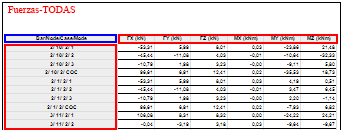
Para cambiar el fondo gris a blanco, cambie "eeeeee" a "ffffff" y guarde el archivo (el archivo CSS modificado de esta forma se envía como archivo adjunto).
Si prefiere crear un fondo de otro color, inserte la definición de color RGB mediante anotaciones hexadecimales; por ejemplo, "verde claro", que se compone de Rojo=128(#80) + Verde=255(#FF) + Azul=128(#80) debe incluirse como "#80FF80".